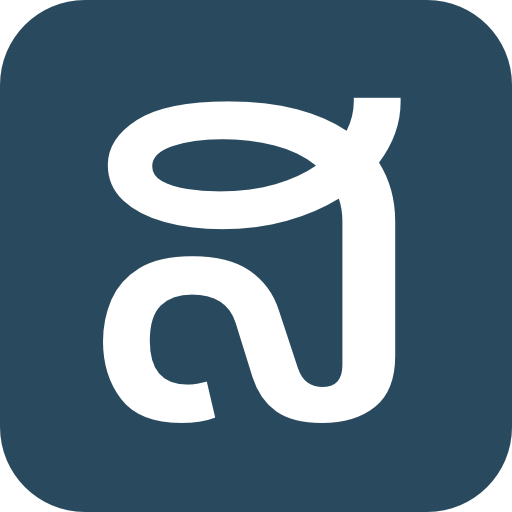ເສີມຄວາມປອດໄພໃຫ້ກັບ Facebook ຂອງທ່ານ ດ້ວຍເທັກນິກນ້ອຍໆ
ເຊຶ່ອວ່າຫລາຍຄົນທີ່ເຂົ້າມາອ່ານບົດຄວາມ ຫລື ເຂົ້າມາຊົມເວັບໄຊຕ໌ແຫ່ງນີ້ ຈະຕ້ອງມີບັນຊີ Facebook ເປັນຂອງໂຕເອງກັນຫມົດທຸກຄົນ. ສະນັ້ນມື້ນີ້ເລີຍຈະມາແນະນຳວິທີການນ້ອຍໆ ທີ່ຈະມາຊ່ວຍເສີມທັບຄວາມປອດໄພໃຫ້ກັບບັນຊີ Facebook ຂອງທ່ານໃຫ້ປອດໄພຂຶ້ນ. ວິທີການທີ່ຈະມາແນະນຳມື້ນີ້ກໍ່ຄື ການເຂົ້າລະຫັດການໃຊ້ງານໃຫ້ເປັນ HTTPS ຕະຫລອດເວລາ ແລະ ການແຈ້ງເຕືອນຫາກມີການລັອກອິນໂດຍຄອມພິວເຕີ ຫລື ອຸປະກອນອື່ນໆ.
ມາເລີ່ມຕົ້ນກັນເລີຍ, ກ່ອນອື່ນຕ້ອງບອກກ່ອນວ່າທັງສອງຢ່າງນີ້ຢູ່ບ່ອນຕັ້ງຄ່າອັນດຽວກັນສະນັ້ນຈຶ່ງຈະບອກກັນແບບລວດດຽວເລີຍ.
- ເຂົ້າໄປລັອກອິນບັນຊີ Facebook ຂອງທ່ານຕາມປົກກະຕິ ແລະ ກໍ່ຄິກໄປທີ່ Account ຕາມດ້ວຍການເລື່ອນລົງມາທີ່ Account Settings
- ຫລັງຈາກນັ້ນກໍ່ເລືອນລົງມາທີ່ຫົວຂໍ້ Account Security ແລ້ວກໍ່ຄິກທີ່ Change ທາງດ້ານຂວາມື ຂອງຫົວຂໍ້ນັ້ນ, ຫລື ຈະຄິກທີ່Account Security ກໍ່ໄດ້ເຊັ່ນກັນ.
- ຫລັງຈາກນັ້ນກໍ່ຈະເຫັນ ຫົວຂໍ້ດັ່ງກ່າວຢືດລົງມາ ແລ້ວກໍ່ຈະມີຕົວເລືອກໃຫ້ເລືອກໃນການຕັ້ງຄ່າ ໃຫ້ເລືອກເອົາຕາມເອົາດັ່ງຮູບທີ່ເຫັນໃນຮູບຂ້າງລຸ່ມນີ້, ສ່ວນລາຍລະອຽດຂອງແຕ່ລະໂຕແມ່ນຢູ່ທ້າຍສຸດຂອງບົດຄວາມ.
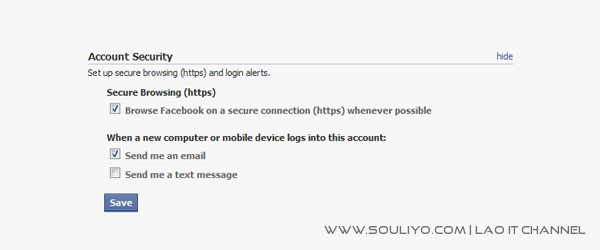
- Secure Browsing (https)
- Browse Facebook on a secure connection (https) whenever possible: ຫມາຍເຖິງ ການເຂົ້າລະຫັດຄວາມປອດໄພດ້ວຍ Protocol (HTTPS) ໃນທຸກໆຫນ້າຂອງ Facebook ບໍ່ສະເພາະແຕ່ຍາມ ລັອກອິນເທົ່ານັ້ນ. ເຊິ່ງປະຈຸບັນ Twitter ກໍ່ສາມາດເຮັດໄດ້ແລ້ວ.
- When a new computer or mobile device logs into this account:
- Send me an email: ໂຕເລືອກນີ້ຫມາຍຄວາມວ່າຫາກມີການລັອກອິນ ຫລື ໃຊ້ງານບັນຊີ Facebook ຂອງທ່ານຈາກຄອມພິວເຕີເຄື່ອງອື່ນ ຫລື ຈະເປັນໂທລະສັບ ແລະອຸປະກອນອື່ນໆ ມັນກໍ່ຈະຖາມຫາຊື່ຂອງອຸປະກອນ ແຕ່ນັ້ນມັນບໍ່ສຳຄັນ. ມັນສຳຄັນທີ່ເວລາມີການລັອກອິນມັນຈະແຈ້ງເລກ IP ຂອງອຸປະກອນັ້ນໆມາໃຫ້ເຮົາທາງ Email ສະນັ້ນຫາກເວລາເຮົາໃຊ້ງານຢູ່ ແລ້ວມີເຄື່ອງອື່ນລັອກອິນບັນຊີຂອງເຮົາ ມັນກໍ່ຈະແຈ້ງມາ ແລ້ວເຮົາກໍ່ຈະສາມາດຮູ້ໄດ້ວ່າ ບັນຊີຂອງເຮົາຖືກໃຊ້ໂດຍຄົນອື່ນ.
- Send me a text message: ສຳລັບໂຕເລືອກນີ້ ຂອງບາງຄົນອາດຈະບໍ່ມີ ຫາກບໍ່ມີການເຊື່ອມຕໍ່ເບີໂທລະສັບຂອງເຮົາ ເຂົ້າໄປຍັງ Facebook, ຫລັກການຂອງຕົວເລືອກນີ້ກໍ່ຄ້າຍໆຄືກັບຫລັກການສົ່ງຂໍ້ມູນໄປຫາອີເມວໃນເວລາມີການລັອກອິນ, ຈະຕ່າງກັນຢູ່ທີ່ ມັນຈະສົ່ງໄປຍັງໂທລະສັບມືຖືຂອງເຮົາແທນ.
ຈັງໃດກໍ່ນຳໄປຕັ້ງຄ່າບັນຊີ Facebook ຂອງທ່ານເອົາໄວ້ ຈະໄດ້ປອດໄພ ແລະ ຮູ້ໂຕທັນໃນເວລາມີຄົນອື່ນຫລັກໃຊ້ ຫລື ບັນຊີຖືກແຮັກໄປໃຊ້ງານ. ທີ່ສຳຄັນ ກໍ່ຢ່າລືມຕັ້ງລະຫັດຜ່ານທີ່ເດົາຍາກ ແລະ ຢ່າໄປບອກລະຫັດຜ່ານໃຫ້ກັບໃຜ. ໂອກາດຫນ້າຈະມາຂຽນກ່ຽວກັບ ເລືອງການຕັ້ງຄ່າຄວາມເປັນສ່ວນໂຕໃນ Facebook ເພຶ່ອບໍ່ໃຫ້ຄົນອື່ນທີ່ບໍ່ແມ່ນຫມູ່ຂອງເຮົາຮູ້ຂໍ້ມູນ ແລະ ການເຄື່ອນໄຫວຕ່າງໆຂອງເຮົາໃນ Facebook.